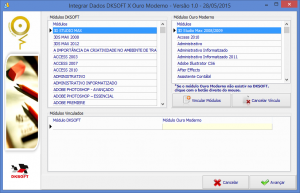Integração Ouro Moderno/Vincular Alunos - parte 2
Você deverá estar vendo uma janela como a da imagem ao lado:
Esta janela é dividida em três regiões:
- Esquerda
- São listados os módulos que estão cadastrados no seu DKSoft
- Direita
- São os cursos do Ouro Moderno.
- Abaixo
- Mostra os módulos que já foram vinculados entre os dois sistemas.
O que fazer agora?
Pense da seguinte forma:
Se no Dksoft tem o módulo Word e os alunos fazem aula de Word 2010, então você deve vincular o módulo Word com a aula de Word 2010.
Assim você está configurando que os alunos matriculados no Word devem abrir a aula de Word 2010.
Portanto, se você vincular o módulo Autocad com a aula Recursos humanos, os alunos de Autocad vão abrir a aula de Recursos Humanos. Por isso, Autocad deve ser vinculado a aula de Autocad, claro.
Os módulos que você tem no seu DKSoft, mas que não são aulas da Ouro Moderno, não deve vincular. por exemplo, se você tiver módulo Banco de dados Oracle, a Ouro Moderno não tem este curso, então deixa esse sem vincular mesmo, não altera.
E os cursos da Ouro Moderno que você não tiver no DKSoft, vamos adicionar no final.
Por exemplo, não tem o módulo Matemática Financeira no DKSoft, mas tem esta aula na lista da Ouro Moderno.
Este curso será adicionado clicando com botão direito do mouse no curso -> e na opção Adicionar módulo ao DKSoft.
Dúvidas Frequentes
Não vou utilizar todos os cursos da Ouro Moderno, preciso adicionar todos eles ao DKSoft mesmo assim?
Sim, precisa adicionar todos. O DKSoft precisa destes registros para controle interno do sistema. Posteriormente você poderá inativar estes módulos no DKSoft para que não sejam utilizados por engano.
Vinculei um módulo errado, o que eu faço?
Basta selecionar na lista da parte de baixo da tela o módulo que foi vinculado errado, e então clicar no botão "Cancelar Vínculo"
| Avançar |